Содержание статьи:
Программы для синхронизации «телефон-компьютер»
С активным развитием информационных технологий все чаще в повседневной жизни приходится пользоваться гаджетами для звонков по всему миру, отправки SMS-сообщений собеседнику. Новые смартфоны обладают практически полным функционалом домашнего стационарного компьютера. Они способны читать и редактировать текст, создавать и изменять файлы любых форматов. Часто человеку необходимо подключить телефон к компьютеру, чтобы управлять им. В статье разберем наиболее известные и полезные приложения для синхронизации.
Несмотря на то, что программ подобного типа очень много, выделяют несколько,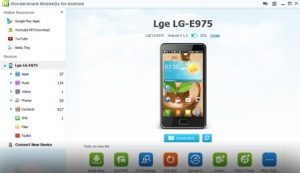 особенно активно используемых для управления Android с рабочего стола:
особенно активно используемых для управления Android с рабочего стола:
- AirDroid;
- Apowersoft Phone Manager;
- Avast Anti-Theft;
- Visor
- MobileGo;
- Team Viewer;
В большинстве приведенных приложений присутствует опция подключения root-прав, существенно расширяющих функционал. Но даже при их отсутствии, перед пользователем открывается большой простор возможностей.
AirDroid
Разработчики решили отказаться от обычного управления смартфоном через кабельное USB-подключение и браузер. На замену предложили простенькое приложение. Его малый вес (22 Mb) и поддержка современных операционных систем (Windows, Linux, Mac) являются несомненными преимуществами.
Загрузив AirDroid на компьютер и телефон с официального сайта компании, переходим к установке. Она предельно проста, однако вначале следует разрешить AirDroid доступ к социальным сетям в настройках антивируса. В противном случае, возможна нестабильная синхронизация. По завершению откроется окно, в котором необходимо ввести логин и пароль. А после авторизации на рабочем столе возникнет специальный виджет AirDroid.
В платной версии есть функция взаимодействия с камерой телефона. Создано это для того, чтобы при краже после ввода неправильного ключа, смартфон смог сфотографировать вора и переслать эти данные на компьютер хозяина.
Apowersoft Phone Manager
Своим приоритетом программа выбрала беспроводное 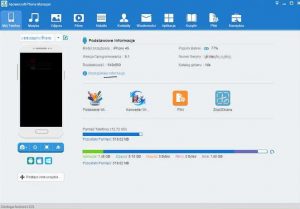 подключение. Поставив ее на компьютер и «по воздуху» на телефон, все файлы станут отображаться в специальном окне приложения. В основном, синхронизация производится через Wi-Fi, однако при отсутствии доступных сетей, возможно использование USB-кабеля.
подключение. Поставив ее на компьютер и «по воздуху» на телефон, все файлы станут отображаться в специальном окне приложения. В основном, синхронизация производится через Wi-Fi, однако при отсутствии доступных сетей, возможно использование USB-кабеля.
Функционал Apowersoft существенно не отличается от других приложений (способность перемещать, копировать, удалять различные файлы, отправлять SMS). Но вот новые возможности программы, как раздел Books, онлайн дополнения в виде редактора фото, видео, аудио понравятся многим владельцам гаджетов.
Avast Anti-Theft
Программа от популярного разработчика антивирусных утилит. Данное ПО при синхронизации со смартфоном акцентирует все внимание на безопасности. После скачивания приложения с Google Play и его установки пользователю предложат выбрать псевдоним, иконку, логин и пароль. Это требуется для защиты Anti-Theft от удаления злоумышленником.
В настройках ПО можно выставить реагирование смартфона в случае его потери или кражи (от простой блокировки и включения GPS до стирания памяти).
Безусловный плюс: для управления не нужен Wi-Fi, интернет. Для передачи команд необходимо в Anti-Theft указать доверенный номер, с которого будут отправляться SMS с паролем доступа и специальным кодом. В зависимости от заданного кодового слова (LOST, SEND PROTECTION 0 и др.) программа взаимодействует с гаджетом.
Visor
Самая простая программа для дистанционной синхронизации с телефоном. Работает в любой ОС, качество трансляции на рабочий стол на высшем уровне. Единственный минус – необходима установка Google Chrome, через который работает приложение.
Для установки Visor требуется в браузере Chrome подключить одноименное расширение, одновременно подсоединив смартфон посредством USB. После открытия программы, следует кликнуть на «Find Devices» и выбрать свой гаджет из списка предложенных устройств. Начнется загрузка мобильной версии на смартфон.
По завершению установки становятся реальными синхронизация и удаленное управление.
Внимание! Если в гаджете нет функции «скриншот», то Visor работать не будет.
MobileGo
Крайне полезное ПО, благодаря которому происходит подключение через Wi-Fi или USB. Для установки так же требуется загрузить необходимый софт на рабочий стол и гаджет. Во время первого подключения установится связь между устройствами, синхронизируя все данные. Последние структурированно отобразятся в отдельном окне MobileGo. Помимо общих функций (отправка SMS, редактирование файлов различных форматов, контактов и установленных приложений) здесь присутствует папка Download, куда сохраняются скачанные через компьютер файлы (музыка, видео и др.) с любых сайтов.
Копирование данных на гаджет осуществляется простым перетаскиванием файлов на значок MobileGo.
Team Viewer
Нечасто возникают ситуации, когда необходимо управление смартфоном на значительном расстоянии. Именно здесь придет на помощь Team Viewer, работающий преимущественно через всемирную паутину. Естественно, для функционирования данного приложения потребуется постоянный выход в интернет.
Загрузив с официального сайта компании и Google Play программу, запускается процесс установки. В появившемся окне приветствия, можно обнаружить вкладку «Удаленное управление», где потребуется ввести любой логин (ID) и пароль. Это необходимые составляющие успешного налаживания связи между устройствами.
Для синхронизации в поле «ID партнера» следует набрать цифры, относящиеся ко второму устройству, и кликнуть на кнопку «Подключиться к партнеру».
Благодаря Team Viewer становится реальным управление не только малыми гаджетами, но и ноутбуками и стационарными компьютерами, которые находятся за пределами локальной сети, имея выход в интернет.
Заключение
Для удаленного управления гаджетами создано множество программ. Выше описаны лишь наиболее известные. Благодаря им стало легким расширение функций безопасности смартфона «анти-вор», передача «по воздуху» файлов без использования USB-кабеля.


























